プロジェクト管理に使えるノートツールとして「Evernote(エバーノート)」があります。Evernoteは情報の整理に特化したツールですが、タスク機能を活用すれば、タスク管理ツールとしても利用できます。
しかし、「Evernoteのタスク機能の使い方が分からず、活用できていない」と悩む方も多いのではないでしょうか。
そこで今回は、Evernoteのタスク機能の使い方と注意点を中心にご紹介します。
- Evernoteでタスク管理する方法を使って、チームのタスクを見える化したい
- 別のタスク管理ツールと併用している状況を改善したい
- チームメンバーのタスクをまとめて、簡単に管理したい
という方はこの記事を参考にすれば、タスク機能の使い方が分かるほか、Evernote以上にチームのタスク管理に最適な方法も分かります。
目次
Evernoteでタスクを管理する方法とは
以下では、Evernoteでタスクを管理する方法をご紹介します。一部の機能は有料プランのみ対応しているため、フリープランで使う場合は制限がある点に注意しましょう。
ノートでタスクを管理する方法
はじめに、Evernoteの基本機能であるノートでタスク管理をする方法を紹介します。
ノートにタスクを追加すれば、ToDoリスト形式で簡単にタスクを管理できます。タスクを追加するには、以下のように進めます。
- ノートの左上にある[+]を押し、メニューバーから「タスク」を選択します。
- 表示されたタスクをクリックし、内容や締切を入力しましょう。(締切の設定は有料プランのみ可能)
- タスクの左側にあるマークをドラッグすれば、タスクの順番を入れ替えられます。
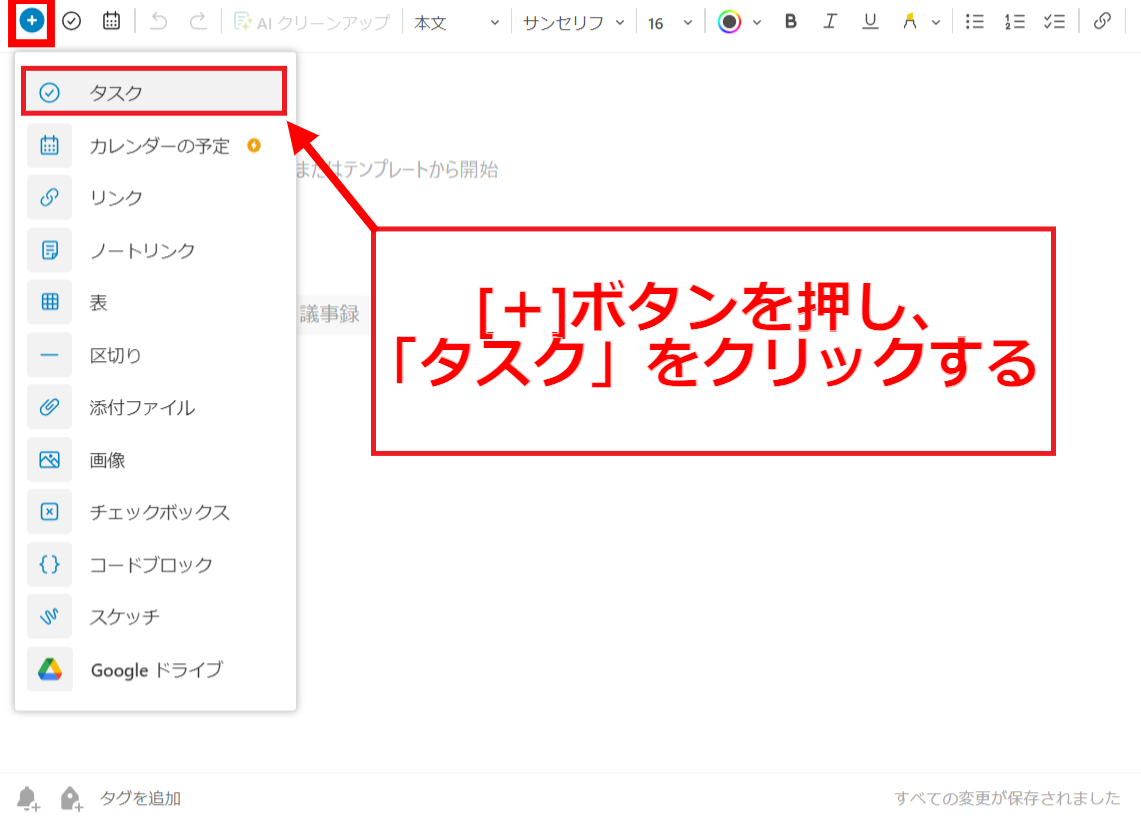
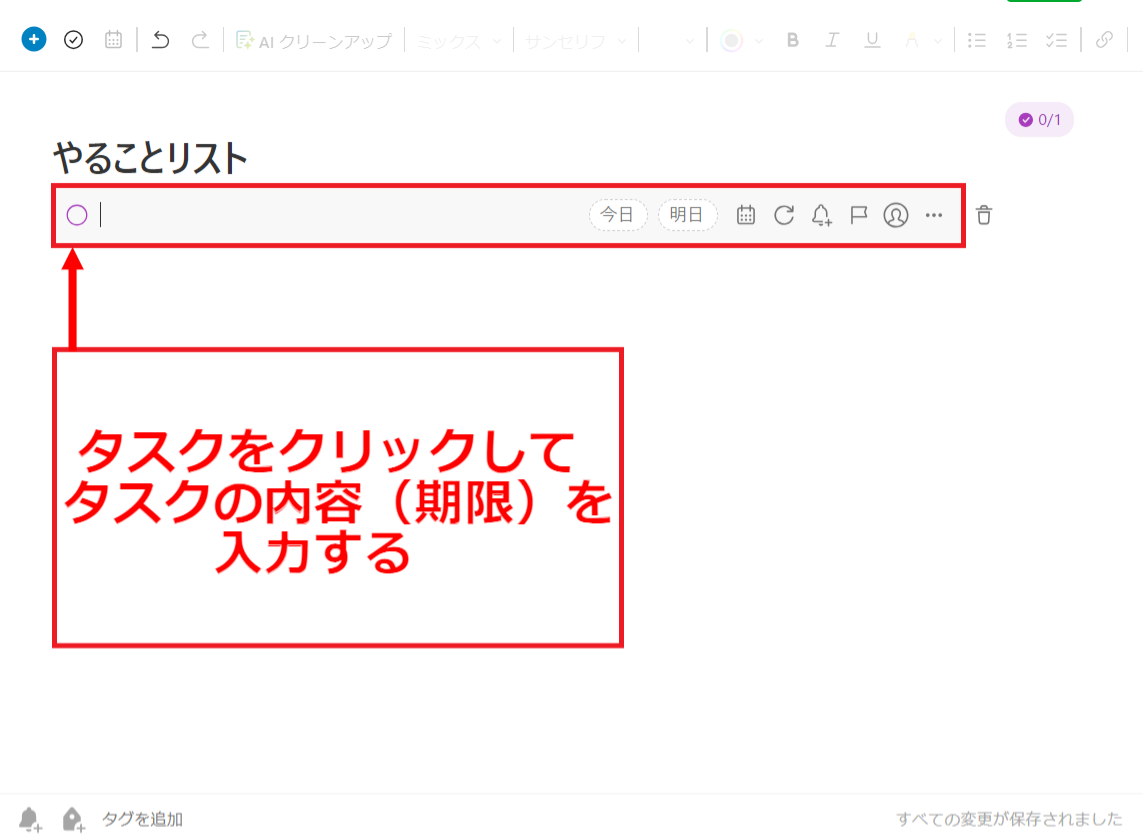
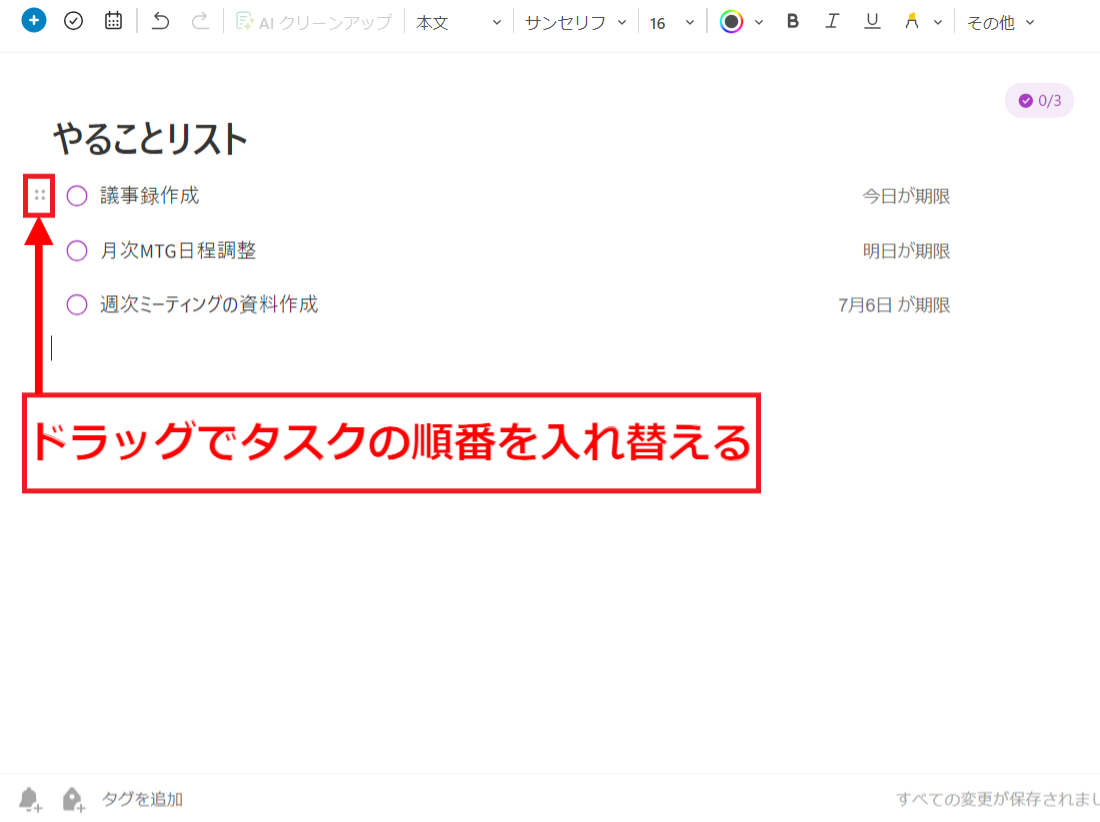
以上の操作で、すぐにタスクを設定できます。
タスクビューでタスクを作成・管理する方法
次に、ノートではなくタスクビューからタスクを作成・管理しましょう。具体的な手順は以下の通りです。
<タスクビューから新規のタスクを作成する方法>
- 左のメニューバーにある「タスク」の+マークをクリックします。または、左上にある「+マーク(新規作成)」のプルダウンメニューから「タスク」を選択しても作成できます。
- タスクを入力したあとに「タスクリスト」をクリックし、開いた画面から紐づけたいノートを選択しましょう。ノートを選択しなかった場合は「タスクリスト」に追加されます。
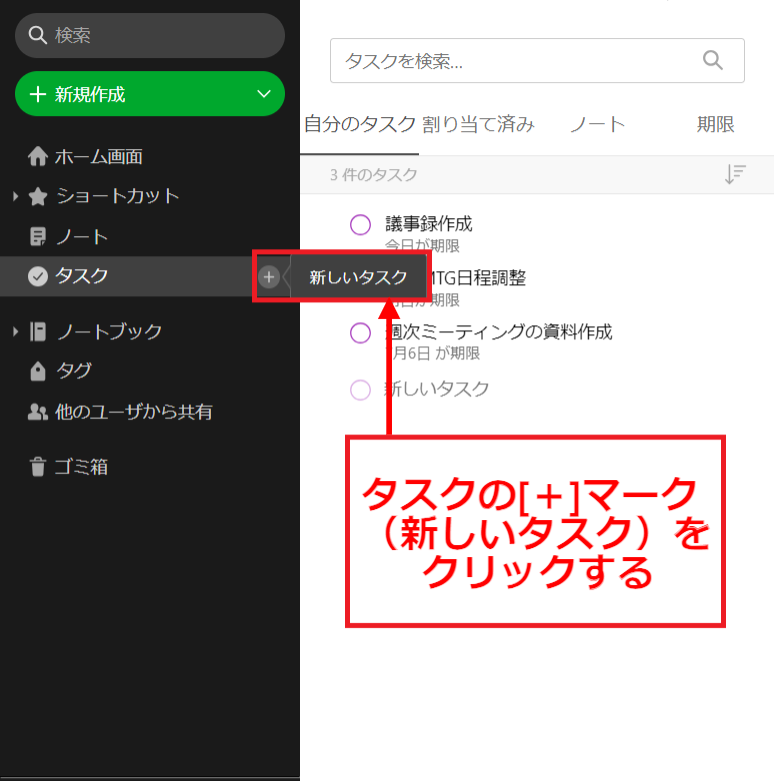
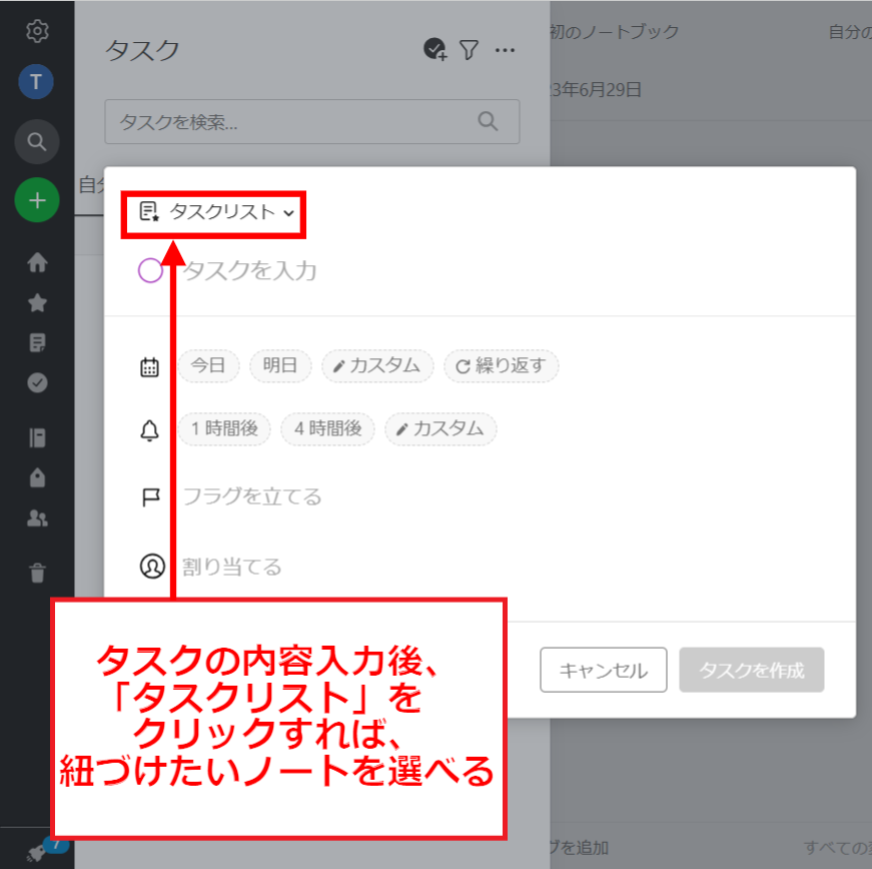
<タスクビューからタスクを管理する方法>
タスクビューは有料プランでのみ利用できる機能です。無料プランではメニューバーの「ホーム画面」や「ノート」「ノートブック」からのアクセスに限られるため、注意しましょう。
- メニューバーの「タスク」をクリックします。
- タスクビュー(タスク一覧)が表示されます。登録したタスクをまとめて管理でき、ToDoリストとしても使えるようになっています。
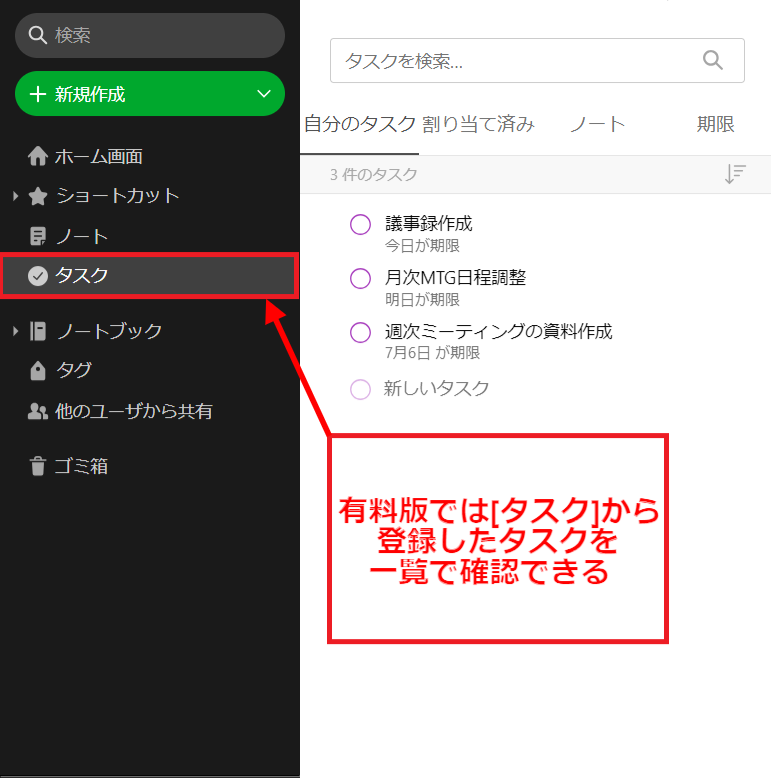
以上の機能を使い、タスクをまとめて管理しましょう。
タスクに期限やリマインダーを設定する方法
タスクに期限やリマインダーを設定する機能は有料プランでのみ利用できます。無料プランでは「シンプルなタスクをつくること」しかできない点に注意しましょう。
<+マーク(新規作成)からタスクをつくったときの設定方法>
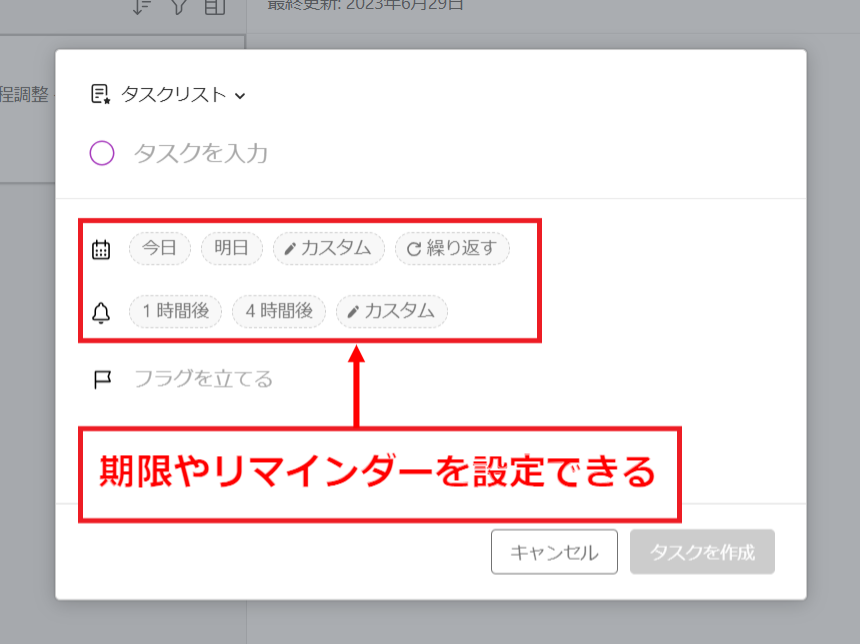
- 期限を設定する方法
- リマインダーを設定する方法
「今日」「明日」のボタンを押すだけで設定が完了するほか、特定の日時にしたい場合は「カスタム」から選択できます。また、毎週取り組むタスクの場合は「繰り返す」を選択すれば、タスクを毎回設定する手間を省けます。
「1時間後」「4時間後」のボタンをクリックするだけで設定が完了します。特定の時間帯にしたい場合は「カスタム」から入力しましょう。
<ノートにタスクを追加したときの設定方法>
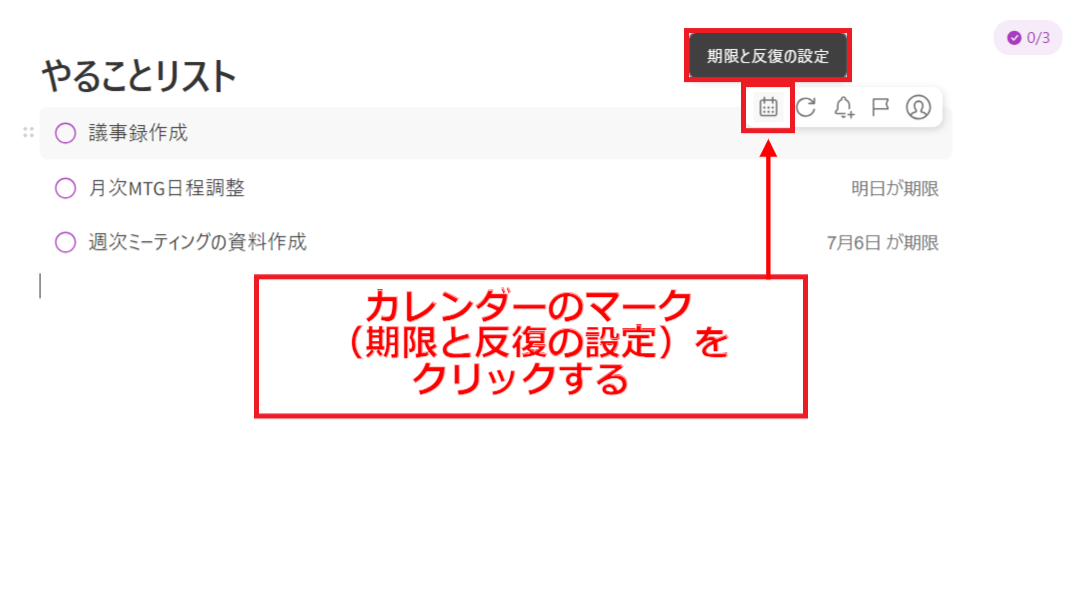
カレンダーマークを選択し、任意の日時を指定すれば期限を簡単に設定できます。また、繰り返しの設定もカレンダーマークから設定可能です。
<フラグを使って優先順位付けをする方法>
Evernoteの有料プランには、タスクにフラグを付ける機能があります。フラグを使えば、タスクの優先順位付けが簡単にできるようになります。
ノートに追加したタスクの場合、優先度の高いタスクにカーソルを合わせて「フラグを立てる」ボタンをクリックすれば、フラグを付けられます。
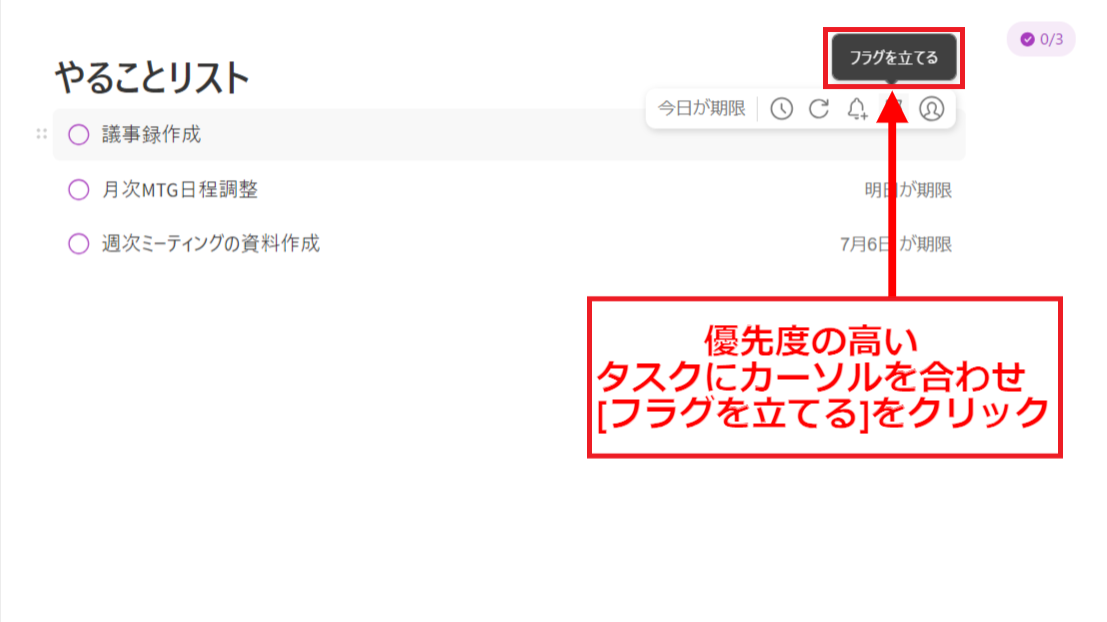
このように、優先度の高いタスクを目立たせることができました。
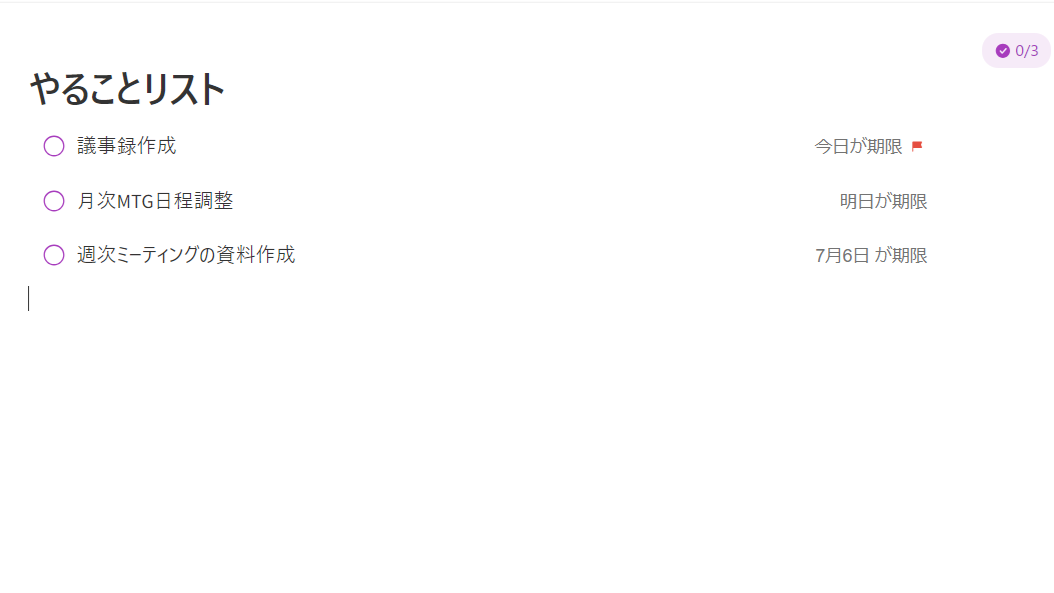
期限設定やフラグなどの機能を使い、タスクのやり忘れを防ぎましょう。
Evernoteでタスク管理するときの注意点
紙のノートと同じ要領で自由にタスクを配置できるEvernoteですが、利用するときには気をつけるべき点もあります。以下は、タスク機能の注意すべき3つのポイントです。
リマインダーの登録数は5つまで
1つのタスクに設定できるリマインダーは最大5つまでです。
タスクにリマインダーを設定すれば、指定した日時に通知が届きます。しかし、設定できるリマインダーは5つまでなので、定期的に通知を受け取りたい場合には不向きです。
たとえば、すでに5つのリマインダーを設定していると、新たにリマインダーを追加するには、直近の通知を受け取ってから改めて設定しなければなりません。このように、リマインダーの設定に制限がある点に注意しましょう。
期限を設定するだけでは通知が飛ばない
期限を設定するだけでは通知を受け取れない点に注意しましょう。
「期限」と「リマインダー」は別の機能であり、期限には通知機能が付いていません。すなわち、タスクにリマインダーを設定し忘れた場合、通知を受け取れずタスクのやり忘れが発生しかねないのです。
したがって、通知を受け取りたい場合はタスクに「期限」と「リマインダー」の双方を設定する必要があります。しかし、タスクをつくるたびに一つひとつ設定するのは、手間がかかり非効率です。
そのため、手間なくタスクを管理したいチームは、期限を設定すると必ず通知される「Stock」のようなツールを活用し、作業漏れが発生しない環境を整えましょう。
タスクにタグを追加できない
Evernoteのタスクにはタグを追加できません。
タグは、設定することで該当のノートを見つけやすくなる「ノートを分類するキーワード」であるからです。そのため、タスク自体にはタグを追加できないので、タスクが増えたときに確認が難しくなる恐れがあるのです。
タグを追加したノートにタスクを紐づける方法もありますが、タスク用のノートが増えてしまいます。したがって、社内ルールとして「タスクの作り方」を定める必要があります。
【必見】チーム向けのおすすめタスク管理ツール
以下では、チーム向けのおすすめタスク管理ツールを紹介します。
Evernoteにはタスク機能があるものの「自身で設定しなければ期日に通知を受け取れない」注意点があります。リマインダーを設定し忘れた場合、タスク漏れに気づけずほかの業務に支障が出るので、事前に対策を講じなければなりません。
そこで、期日には必ず通知を受け取れる「タスク管理ツール」を使えば、作業が抜け漏れる心配がなくなります。とくに、「タスク管理に必須の機能が過不足なく備わったツール」であれば、スピーディに運用へ載せられるのです。
結論、選ぶべきなのは、非IT企業に勤める65歳以上の社員でも、すぐに使いこなせるほどシンプルなタスク管理ツール「Stock」一択です。個人向けのEvernoteと異なり、チームに最適化されたツールで、メンバーのタスクもまとめて管理できます。
Stockの「タスク」を使えば期日には必ず通知が飛ぶので、重要な作業をやり忘れる心配がありません。また、タスクが紐づけられるうえ、簡単に情報を残せる「ノート」があるので、業務ごとの遅れにもすぐに対処でき、問題を未然に防げるのです。
誰でも簡単にタスクの共有・管理ができる「Stock」

「Stock」|最もシンプルな情報ストックツール
Stockは、社内のあらゆる情報を、最も簡単に「ストック」できるツールです。「社内の情報を、簡単にストックする方法がない」という問題を解消します。
Stockを使えば、「ノート」の機能を利用して、要件などのテキスト情報や、画像やファイルなどのあらゆる情報を誰でも簡単に残せます。
また、「タスク」や「メッセージ」の機能を利用すると、ノートに記載したテーマごとにコミュニケーションを取ることができるため、あちこちに情報が分散せず、常に整理された状態で業務を遂行できます。
<Stockをおすすめするポイント>
- ITに詳しくない数人~数千人の企業向け
ITの専門知識がなくても問題なく、あらゆる企業が簡単に始められます。
- とにかくシンプルで、誰でも使える
余計な機能は一切なくシンプルなツールなので、誰でも簡単に情報を残せます。
- 驚くほど簡単に「情報ストック」と「タスク管理」ができる
社内の共有情報等の「情報ストック」が驚くほどしやすく、さらに直感的な「タスク管理」も可能です。
<Stockの口コミ・評判>

塩出 祐貴さん
松山ヤクルト販売株式会社 |
|
「強烈な『ITアレルギー』がある弊社にも、Stockならば、一切混乱なく導入できました」 ★★★★★ 5.0 弊社の宅配部門のスタッフの半分近くは50代以上と高齢で、キーボード入力が苦手なスタッフもいるほど、ITツールへの強い抵抗感がありました。しかし、Stockは他ツールに比べて圧倒的にシンプルで、直感的に使えるため、予想通り非常にスムーズに使い始めることができました。 |

加井 夕子 さん、海野 紘子 さん
SBIビジネス・イノベーター株式会社 |
|
「SBIグループの厳格なセキュリティ基準をも満たす、誰にでもお勧めの情報ストックツールです」 ★★★★★ 5.0 当社が導入するシステムには非常に厳格なセキュリティ基準を満たすことが要求されていますが、Stockのシステムは極めて高度なセキュリティ基準で開発・運営されているため、SBIグループのセキュリティ基準でも全く問題なく導入することができました。 |

江藤 美帆さん
栃木サッカークラブ(栃木SC) |
|
「ナレッジが属人化しやすいプロスポーツクラブには、Stockを非常に強くお勧めします!」 ★★★★★ 5.0 元々悩んでいた『ナレッジがブラックボックス化してしまう』という問題が、驚くほどうまく解消されました。 『Stockさえ見れば、すぐに必要な情報を把握できる』という状況を作り出すことに成功し、明らかに生産性が向上しました。 |
<Stockの料金>
- フリープラン :無料
- ビジネスプラン :500円/ユーザー/月
- エンタープライズプラン :1,000円/ユーザー/月
Evernoteでタスクを管理する方法まとめ
ここまで、Evernoteのタスク機能の使い方と注意点を中心にご紹介しました。
Evernoteでタスクを設定すれば、ノートの内容と紐づけて管理できるので、タスクの詳細を掴みやすくなります。しかし、通知を受け取るには別途リマインダーを設定しなければならず、手間がかかる点に注意しなければなりません。
そこで、リマインダーを設定せずとも期日に通知を受け取れる「タスク管理ツール」を使えば、作業の抜け漏れを未然に防げます。とくに、「チーム向けのツール」であればメンバーのタスクをまとめて管理できるため、業務の可視化にもつながるのです。
したがって、Stockのように誰でも簡単にタスクを作成・管理でき、チーム向けに最適化されたツールが求められるのです。Evernoteと連携することで簡単にデータを移行でき、乗り換え実績も豊富です。
無料登録は1分で完了するため、ぜひ「Stock」を導入し、タスク管理の負担を解消しましょう。



